Rocketseat Docs
USB iOS
USB iOS

Configurando Xcode
Primeiramente conecte seu dispositivo via USB.
No seu projeto React Native, acesse pelo terminal o diretório ios e executa o seguinte comando:
pod installDessa forma, nesse diretório será gerado o arquivo NOME_DO_SEU_APP.xcworkspace. Basta abrir esse arquivo via Xcode
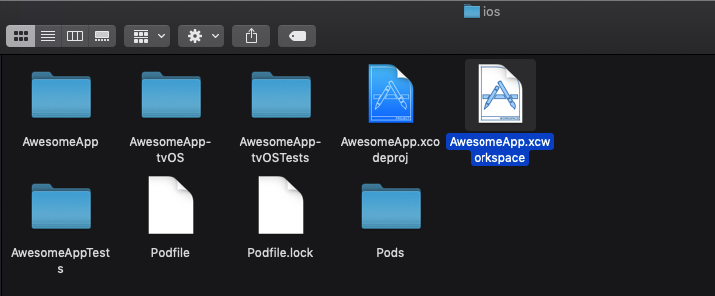
Se essa é a primeira vez que você está executando um aplicativo no seu device, talvez seja preciso que você registre o device para desenvolvimento. Para isso, no menu do Xcode, vá em Product > Destination > Procure pelo seu device.
Seu projeto será aberto no Xcode. Para que possamos executar e testar o projeto em um device físico, precisamos de um certificado de desenvolvedor. Para isso, crie uma conta Apple Developer nesse link.
Com o seu certificado pronto, clique no seu projeto na barra lateral esquerda. Nessa tela, teremos outra barra lateral com 2 categorias, PROJECT e TARGETS. Selecione o TARGET que tenha o mesmo nome da sua aplicação. Agora, na aba General, vamos até Signing e certifique-se que sua conta de desenvolvedor ou time esteja selecionado em Team.
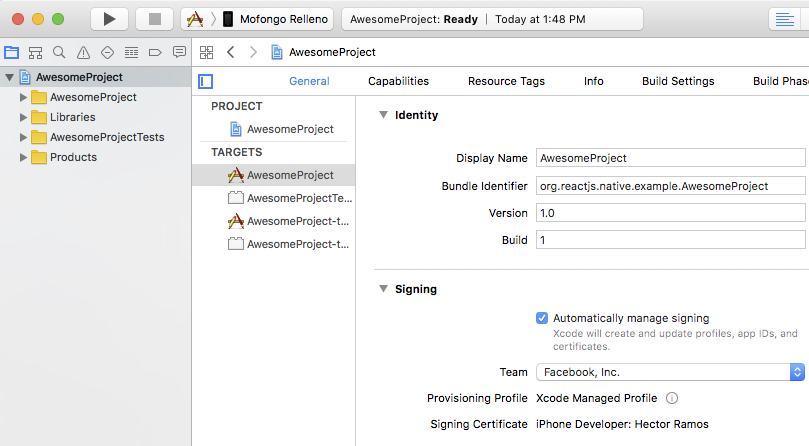
Executando app no Dispositivo via USB
Para esse passo é preciso que você já tenha criado o seu projeto react native. Caso não tenha criado ainda, você pode criar com o comando
npx react-native init nomedDoSeuApp
Bom, se tudo ocorreu bem até aqui, seu device aparecerá na barra de ferramentas do Xcode. Também será listado no painel Devices (⇧ + ⌘ + 2). Para executar a aplicação, basta clicar em Build and run (⌘ + R) e aguardar.
